Come ordinare una colonna per far corrispondere il valore in un'altra colonna in Excel?
Come mostrato nello screenshot sottostante, è necessario confrontare la colonna 1 e la colonna 2, quindi ordinare la colonna 2 in modo che corrisponda ai valori della colonna 1 in Excel. Questo articolo ti mostrerà un metodo per gestire questa operazione.
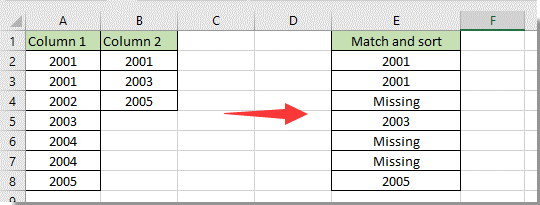
Ordina una colonna per far corrispondere il valore in un'altra colonna utilizzando una formula
Ordina una colonna per far corrispondere il valore in un'altra colonna utilizzando una formula
Puoi confrontare due colonne e ordinare una colonna per far corrispondere il valore in un'altra colonna utilizzando una formula in Excel.
1. Seleziona una cella vuota per visualizzare il risultato, inserisci la seguente formula al suo interno e premi il tasto Invio.
=SE(CONTA.SE(B:B;A2)=0;"Mancante";A2)

Note:
2. Seleziona la prima cella del risultato, quindi trascina la maniglia di riempimento verso il basso per elencare tutti i valori corrispondenti nella colonna di supporto.
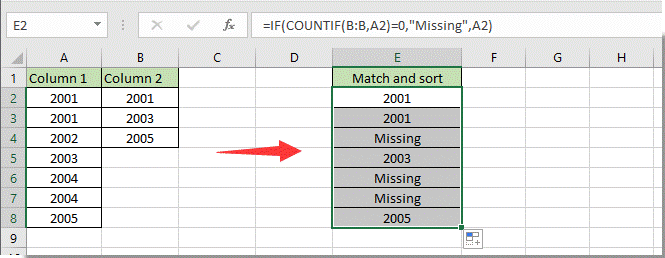

Sblocca la Magia di Excel con Kutools AI
- Esecuzione Intelligente: Esegui operazioni sulle celle, analizza i dati e crea grafici — tutto guidato da semplici comandi.
- Formule Personalizzate: Genera formule su misura per ottimizzare i tuoi flussi di lavoro.
- Codifica VBA: Scrivi e implementa codice VBA senza sforzo.
- Interpretazione delle Formule: Comprendi facilmente formule complesse.
- Traduzione del Testo: Superare le barriere linguistiche all'interno dei tuoi fogli di calcolo.
Articoli correlati:
- Come contare le celle che corrispondono a X o Y in Excel?
- Come trovare un valore corrispondente cercando verso l'alto in Excel?
- Come abbinare date solo in base al mese e all'anno in Excel?
- Come verificare se il valore di una cella corrisponde a un elenco in Excel?
I migliori strumenti per la produttività in Office
Potenzia le tue competenze in Excel con Kutools per Excel e sperimenta un'efficienza mai vista prima. Kutools per Excel offre oltre300 funzionalità avanzate per aumentare la produttività e farti risparmiare tempo. Clicca qui per ottenere la funzione di cui hai più bisogno...
Office Tab porta le schede su Office e rende il tuo lavoro molto più semplice
- Abilita la modifica e lettura a schede in Word, Excel, PowerPoint, Publisher, Access, Visio e Project.
- Apri e crea più documenti in nuove schede della stessa finestra invece che in nuove finestre.
- Aumenta la produttività del50% e riduce centinaia di clic del mouse ogni giorno!
Tutti gli add-in Kutools. Un solo programma di installazione
La suite Kutools for Office include add-in per Excel, Word, Outlook & PowerPoint più Office Tab Pro, ideale per i team che lavorano su più app di Office.
- Suite tutto-in-uno — Add-in per Excel, Word, Outlook & PowerPoint + Office Tab Pro
- Un solo programma di installazione, una sola licenza — configurazione in pochi minuti (pronto per MSI)
- Funzionano meglio insieme — produttività ottimizzata su tutte le app Office
- Prova completa30 giorni — nessuna registrazione, nessuna carta di credito
- Massimo risparmio — costa meno rispetto all’acquisto singolo degli add-in